類型:
大小:
評分:
平台:
標簽:



關注嗨客手機app
禮包、遊戲、app應有盡有
2. 點擊自定頂層菜單,然後我們就會看到 6 個圖標圍成一圈,下方除了顯示圖標數量之外,還有“-”和“+”兩個按鈕。
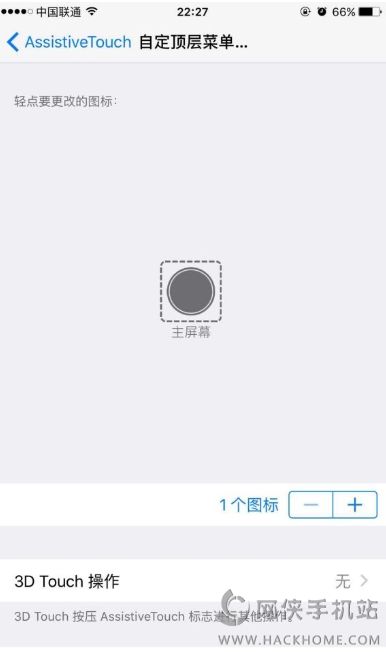
3. 點擊“-”按鈕,將圖標數量減少至 1 個,然後點擊僅剩的“自定”圖標,在彈出的列表中選擇“主屏幕”選項,然後點擊“完成”,回到上一層界麵之後,圖標就更換成了“主屏幕”。
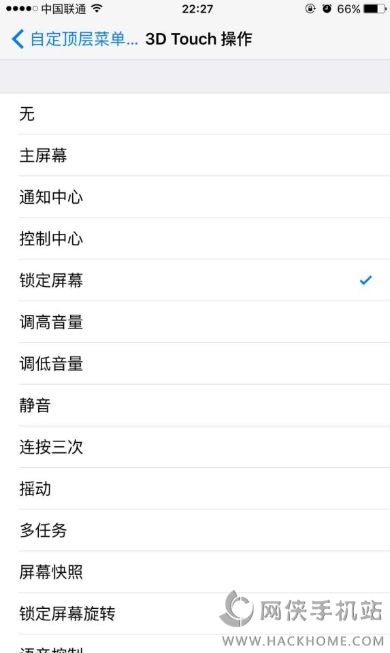
4. 點擊 3D Touch 操作,選擇“鎖定屏幕”,完成之後,我們隻需要重按 AssistiveTouch 小白點,就能實現鎖定屏幕的效果。當然,鋒友們可以根據自己的需要選擇其餘的選項,比如屏幕快照、語音控製以及音量調整等等。
經過以上 4 個步驟之後,果粉們就能通過屏幕上的小白點進行“返回主屏幕”、“開啟多任務後台”以及“鎖定屏幕”這三個操作,並且減少了電源按鍵和 Home 鍵的使用次數。
使用這一設置的時候,即使 3D Touch 操作的功能被設置為“鎖定屏幕”也出現重按 AssistiveTouch 小白點實現了關機和屏幕快照等效果的情況。對此,有網友使用之後表示:
1、重按小白點後迅速放手輕點小白點一次即可進行截屏操作。
2、連續兩次重按小白點則為關機操作。
換了iPhone6s或者6sp的果粉們,不妨試用一下,嗨客小編借了手機體驗了一把,重按小白點後迅速放手輕點一次小白點的確能夠進行屏幕快照,當然歡迎廣大玩機發燒友們前來分享更多使用技巧,更多iPhone6s相關內容!
50%
我支持
0
50%
我反對
0